w7电脑黑边怎么调全屏 w7电脑两边黑屏如何调整到全屏
更新时间:2022-07-05 15:29:48作者:run
近日有用户在启动win7系统之后,却发现桌面屏幕两边出现黑屏的情况,操作起来很是不习惯,今天小编就给大家带来w7电脑黑边怎么调全屏,如果你刚好遇到这个问题,跟着小编一起来操作吧。
解决方法:
1.在桌面右击选择“屏幕分辨率”,可通过设置屏幕分辨率解决。
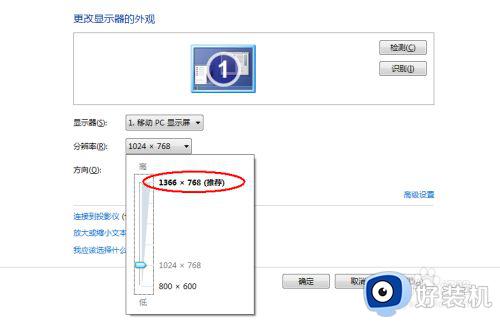
2.如果不变更屏幕分辨率,想以常用的1024*768分辨率铺满屏幕,需要通过设置显卡属性来解决问题,点击“高级设置”,进入显示器设置。
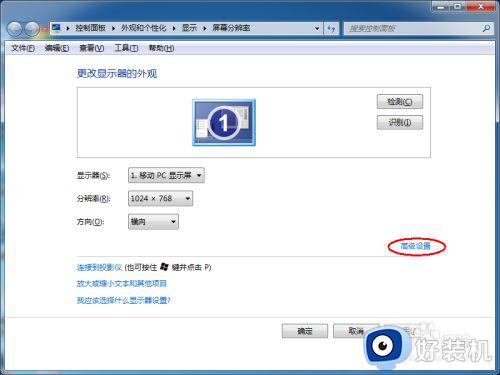
3.在弹出的窗口选择“因特尔图形和媒体控制器”栏目,定位到“缩放”栏目。
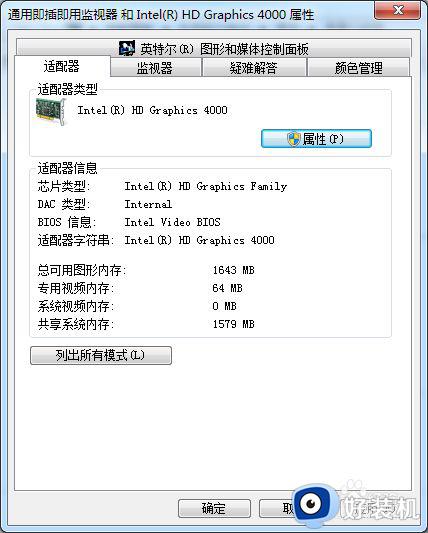
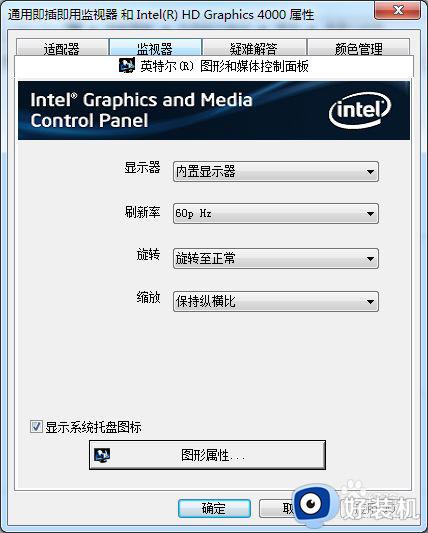
4.在“缩放”栏目一般默认选择为“保持纵横比”,下拉缩放栏目,选择为“缩放全屏”即可铺满整个屏幕。
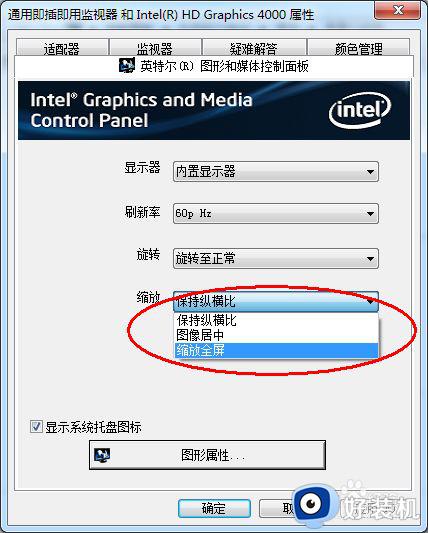
以上就是有关w7电脑两边黑屏调整到全屏设置方法的全部内容,有需要的用户就可以根据小编的步骤进行操作了,希望能够对大家有所帮助。
w7电脑黑边怎么调全屏 w7电脑两边黑屏如何调整到全屏相关教程
- w7显示屏黑边怎么处理 w7屏幕两边有黑边恢复方法
- w7系统分辨两边黑色的这么调 w7系统桌面两边显示黑色如何解决
- win7黑边怎么调全屏 win7屏幕有黑边如何调整
- win7cf屏幕两边黑屏怎么调 win7cf两边黑屏解决方法
- win7玩cf两边黑屏怎么调 win7玩cf两边黑屏解决方法
- win7电脑显示有黑边怎么调 win7电脑屏幕左右黑边怎么解决
- win7屏幕两边有黑边怎么办 win7屏幕两侧黑边解决方法
- win7游戏全屏两边有大黑边为什么 win7游戏全屏两边有大黑边的解决方法
- win7打cf四边黑怎么办 win7玩cf不全屏有黑边如何解决
- win7副屏有黑边怎么办 win7副屏两边有黑边如何处理
- win7怎么看隐藏的文件?win7如何查看隐藏文件
- win7怎么看内存条插槽 win7怎样知道内存条的插槽数
- win7怎么看硬盘是固态还是机械 win7看硬盘固态还是机械的方法
- win7怎么看系统配置 win7系统在哪里看配置
- win7玩游戏小窗口怎样恢复全屏显示 win7玩游戏不能全屏的解决方法
- win7怎么快速锁屏 win7一键锁屏快捷键是什么
win7教程推荐
- 1 win7怎么看隐藏的文件?win7如何查看隐藏文件
- 2 win7插上无线网卡但找不到无线网络连接怎么解决
- 3 win7电脑连不上无线网怎么办 win7电脑连接不了无线网处理方法
- 4 win7怎么破解电脑开机密码呢?如何破解win7开机密码
- 5 win7动画效果关闭设置教程 win7如何关闭动画效果显示
- 6 win7怎么让耳机和音响都有声音 win7电脑耳机和音响一起响怎么弄
- 7 win7电脑屏幕四周有黑边框怎么办 win7电脑屏幕显示不全怎么调节
- 8 win7怎么设开机密码?win7设置开机密码的步骤
- 9 win7背景黑色无法更换主题怎么办 win7系统主题黑色的变不了解决方法
- 10 手机投屏到电脑WIN7的方法 手机如何投屏到电脑win7
